用PS快速制作带格子的背景图片
1、打开PS软件,将需要做的图片拖入到PS当中。
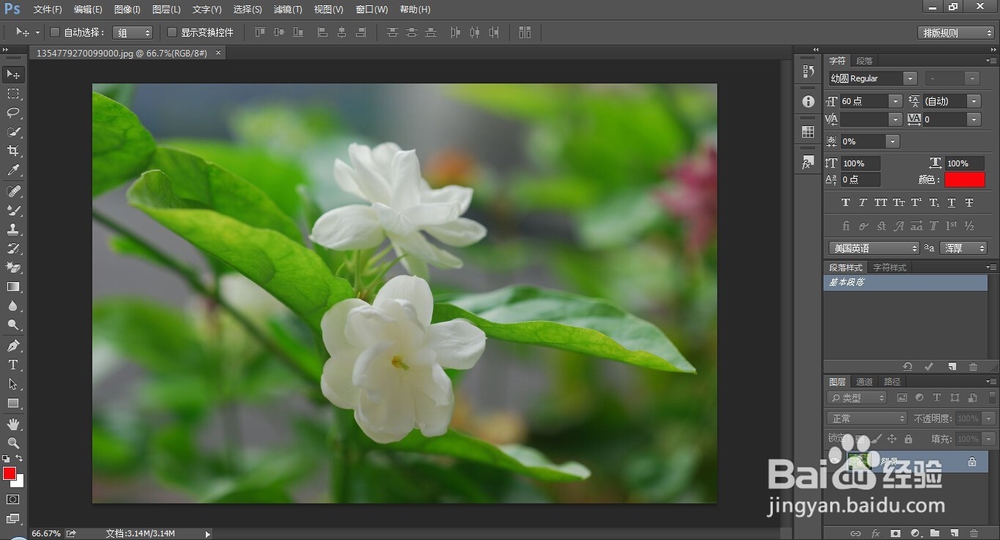
2、用鼠标右击背景图层,选择“复制图层”,在弹出的对话框点击“确定”,这样就复制了一个名叫“背景拷贝”的图层。(或者按Ctrl+J快捷方式,也可以复制一个图层)
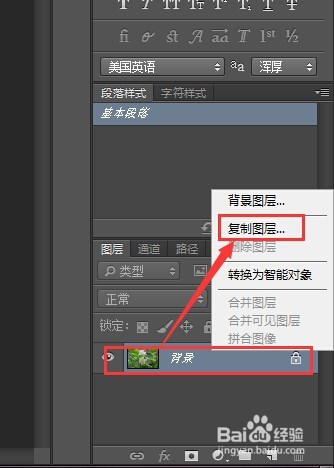
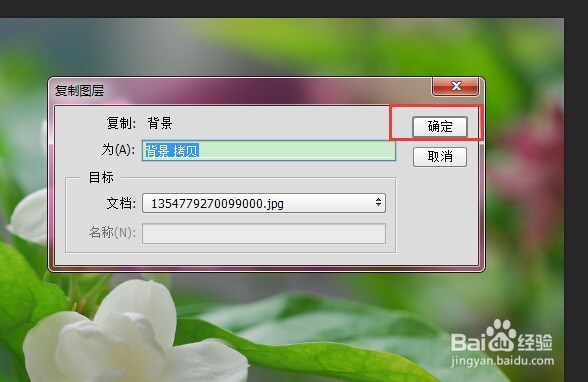
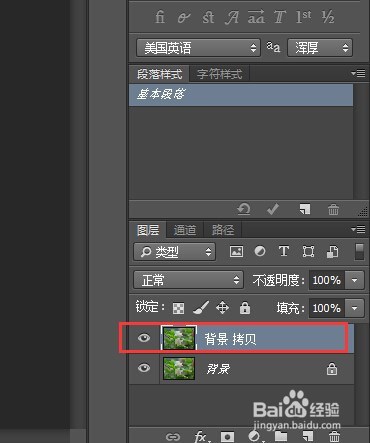
3、在这个“背景拷贝”图层,点击菜单【图层---图层样式---混合选项】,在弹出的图层样式对话框的“混合选项:自定”,混合模式选择”叠加“,点击确定。
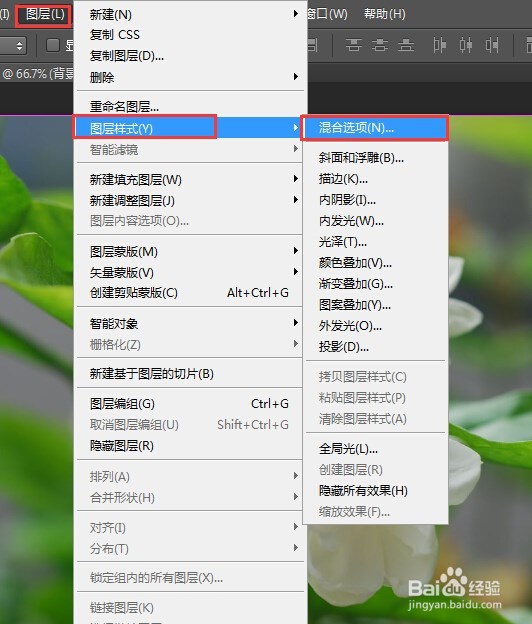
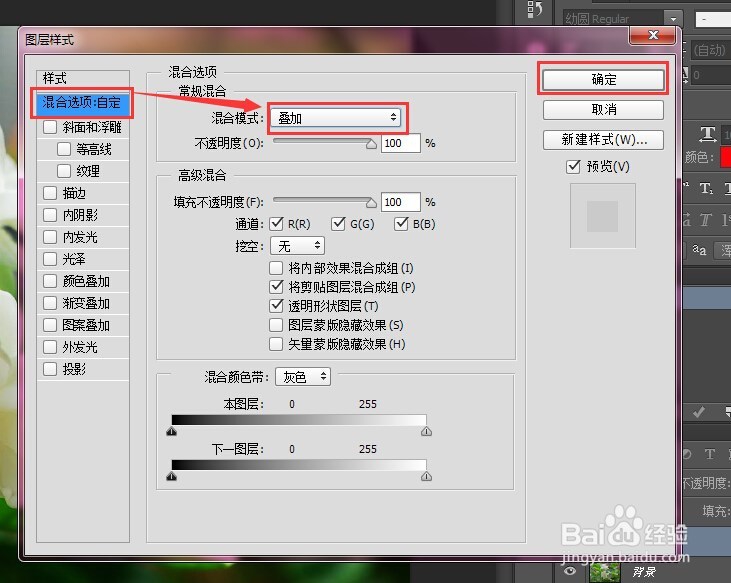
4、还是在这个“背景拷贝”图层,点击菜单【滤镜---像素化---马赛克】,在弹出的框里,将单元格大小设置需要的数值,我设置为200,点击“确定”,这时候可以看到预览结果。(数值越大马赛克人方块越大)。
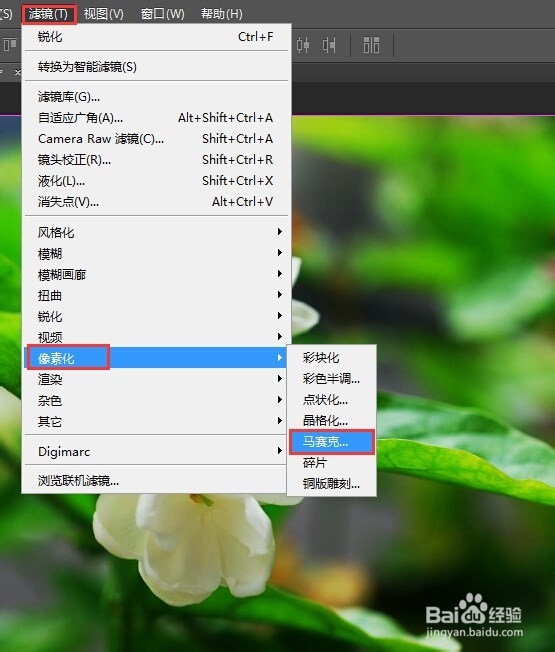
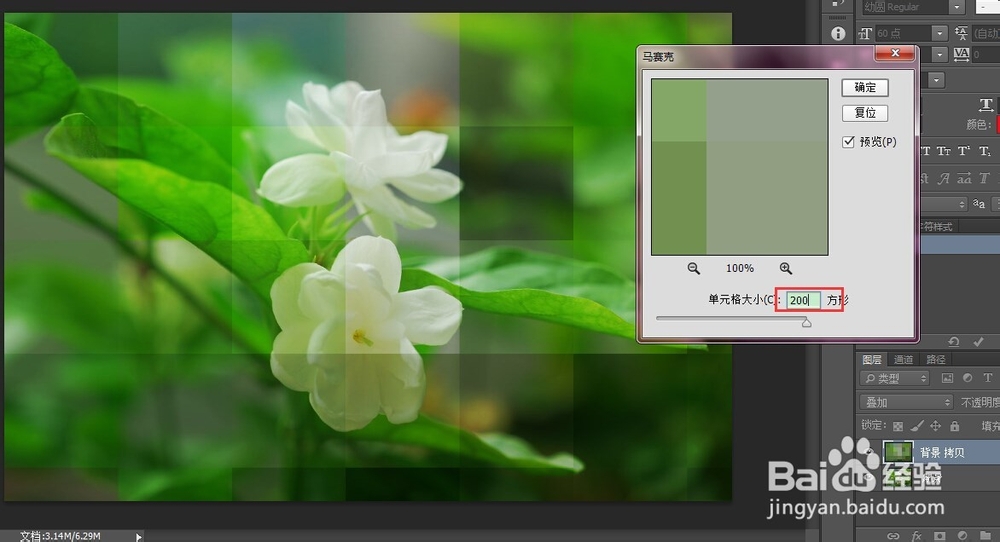
5、再在刚才的这个图层,点击菜单【滤镜---锐化---锐化】,再锐化一次,这样,就完成啦。因为图片颜色的缘故,在这个图片里面看不出很明显的区别。
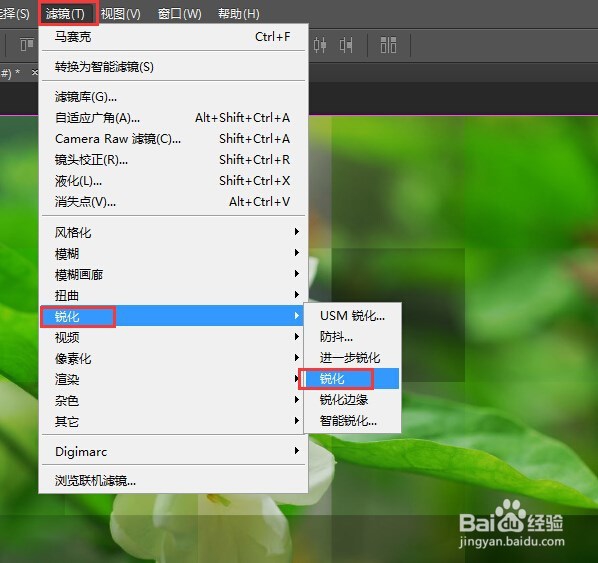

6、如果需要添加文字,可点击文字工具进行添加,如果不需要,直接点击菜单【文件---存储为】,保存为JPEG格式,这样,就可以用啦。是不是很简单呢?看看前后对比。


声明:本网站引用、摘录或转载内容仅供网站访问者交流或参考,不代表本站立场,如存在版权或非法内容,请联系站长删除,联系邮箱:site.kefu@qq.com。
阅读量:95
阅读量:164
阅读量:181
阅读量:156
阅读量:108